Supporto Proxy
Manuale Amministratore
Il presente manuale illustra nel dettaglio le principali caratteristiche di Vianova Proxy ed è rivolto agli amministratori di rete per consentire la configurazione del servizio, il monitoraggio e il controllo della navigazione internet nella propria azienda.
Per attivare il servizio selezionare la voce Attiva Proxy nel menu Impostazioni e confermare la scelta.Inoltre, è necessario selezionare la Modalità di utilizzo del Proxy tra le seguenti:
- trasparente: il traffico web viene instradato sul Proxy tramite regole inserite sul router del Cliente. Non è necessaria alcuna modifica alla configurazione dei PC, che quindi utilizzeranno tutti il Proxy.
- nessuna autenticazione: l’utilizzo del Proxy è dettato dalla impostazioni LAN degli utenti, compilando i campi indirizzo del Proxy e porta di ascolto. Completata la cofigurazione gli utenti utilizzeranno il servizio senza doversi autenticare.
- autenticazione utente: a differenza della modalità precedente, l’utente deve autenticarsi accedere alla navigazione web. Gli utenti e le rispettive credenziali sono definiti nella sezione Sorgenti.
- autenticazione tramite Active Directory: a differenza della modalità precedente, gli utenti e le rispettive credenziali definiti nel servizio Active Directory del Cliente.
Il campo Policy di default identifica il comportamento che il Proxy assume quando il traffico non è riconosciuto in nessuna delle regole, scegliendo tra Permetti e Nega.
Il campo Log contenuti permette di attivare i log su tutte le regole per contenuti.
Il campo Timeout contenuti indica il periodo di tempo durante il quale un sito non autorizzato alla navigazione, a causa dei suoi contenuti, può essere comunque accessibile (vedi Aggiungere una regola).
Le statistiche presenti sul Proxy sono divise in Analysis, Giornaliere, Settimanali e Mensili.
- Analysis Il servizio Vianova Analysis analizza, nel rispetto della privacy, le informazioni riguardanti i siti web più visitati da ciascuna sede della tua azienda, indicando per ogni dominio anche la durata complessiva di consultazione. Vianova Analysis produce elenchi ordinabili e grafici orari, giornalieri, settimanali e mensili cumulativi e per ogni singolo dominio visitato.
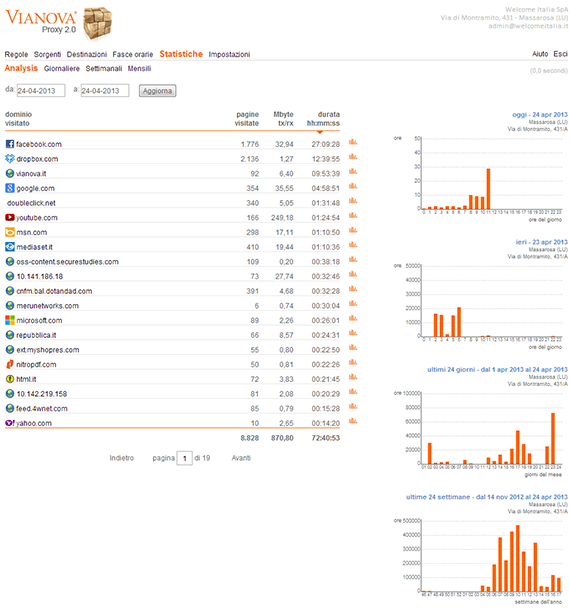
L’elenco sulla sinistra della pagina mostra tutti i domini visitati dalla sede in esame nel periodo selezionato, ed è ordinabile per dominio, numero di pagine visitate, MB di traffico trasmesso/ricevuto, durata della navigazione. Cliccando su uno dei domini in elenco si aprirà la pagina web corrispondente. I grafici sulla destra della pagina mostrano la durata di navigazione web cumulativa, dettagliata per il giorno attuale, il precedente, gli ultimi 24 giorni e le ultime 24 settimane. Selezionando l’icona sulla destra di ogni voce dell’elenco è possibile esaminare l’andamento per il singolo dominio
sulla destra di ogni voce dell’elenco è possibile esaminare l’andamento per il singolo dominio
visitato. Giornaliere, Settimanali, Mensili In queste sezioni sono presenti le statistiche relative a tutte le regole su cui sono stati attivati i log.
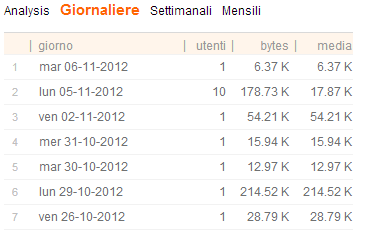
- Selezionando il periodo desiderato apparirà l’elenco delle sorgenti (utenti o IP) che hanno generato il traffico.
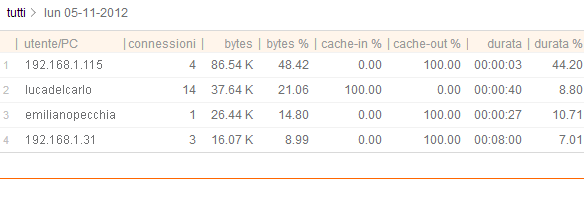 Selezionando la sorgente desiderata apparirà l’elenco dei siti visitati.
Selezionando la sorgente desiderata apparirà l’elenco dei siti visitati.
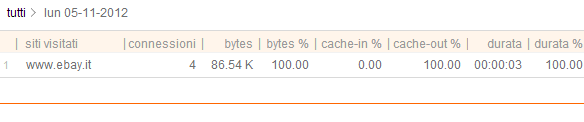
Per aggiungere una nuova Fascia oraria selezionare la voce Aggiungi del menu Fasce Orarie.
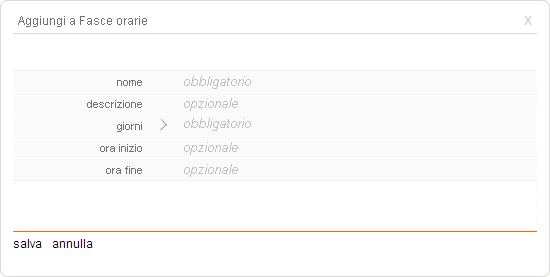
Definire il nome alla fascia oraria, i giorni della settimana e un eventuale intervallo orario di validità, indicando l’ora di inizio e l’ora di fine.
Le destinazioni identificano le entità a cui applicare una regola e si distinguono tra Contenuti, Gruppi domini e Domini.
- Contenuti Vianova Proxy riconosce automaticamente e classifica oltre tre milioni di siti web in base ai loro contenuti.
Il sistema aggiorna automaticamente la lista dei contenuti quotidianamente, ma è possibile inserire manualmente dei domini all’interno di una categoria tramite i gruppi di domini (vedi “Gruppi domini”).
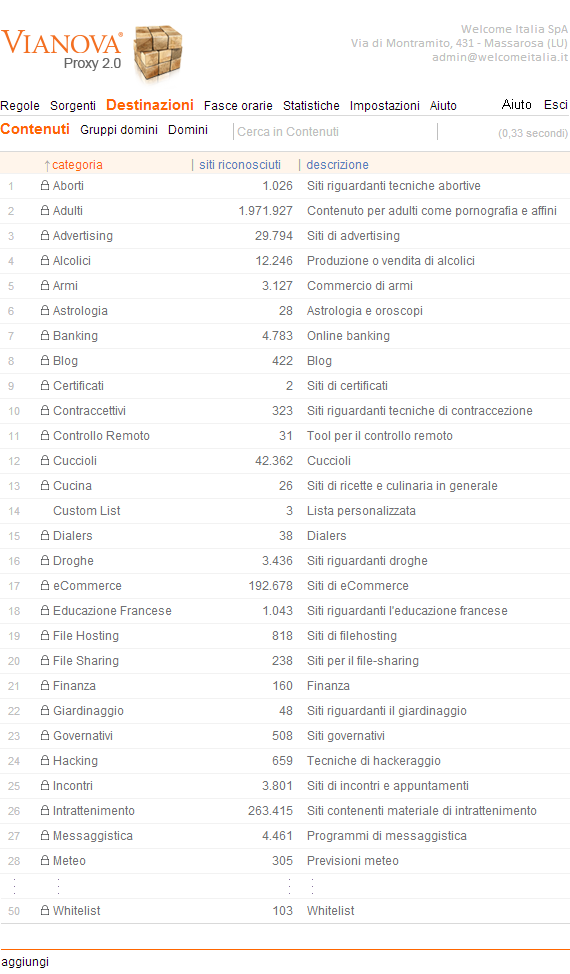
Per aggiungere una nuova categoria personalizzata ai contenuti, a cui associare uno o più gruppi di domini, è necessario selezionare Aggiungi e inserire il nome e una eventuale breve descrizione.
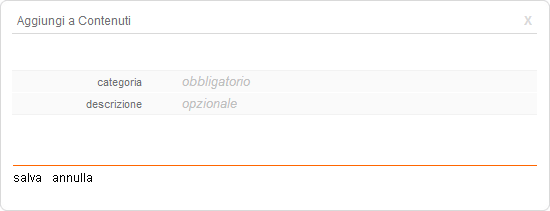
- Gruppi domini I gruppi di domini permettono di raggruppare più domini in un’unica destinazione, in modo da applicare una singola regola a più domini contemporaneamente.
Un gruppo di domini può essere utilizzato anche per inserire manualmente dei domini all’interno di una categoria di contenuto già presente (vedi “Contenuti”).
Per aggiungere un nuovo gruppo è necessario selezionare Aggiungi e inserire il nome, una eventuale breve descrizione e il contenuto da associare al gruppo.
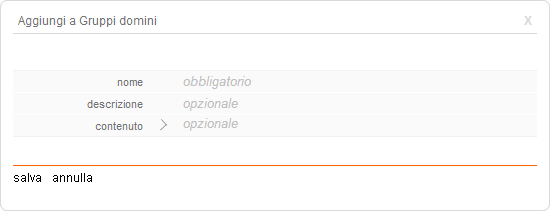
- Domini Per consentire o negare l’accesso ad uno specifico dominio è necessario inserirlo nella lista delle destinazioni. Selezionare Aggiungi, il nome a dominio e indicare l’eventuale appartenenza ad un Gruppo specifico precedentemente definito in Gruppi domini.
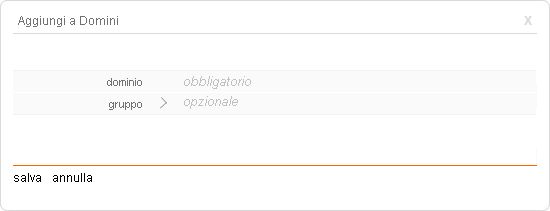
Le sorgenti identificano le entità a cui applicare una regola. Per aggiungere una sorgente è necessario accedere alla voce di menu Sorgenti e scegliere l’entità in base al tipo di sorgente previsto. La finestra presenta le seguenti voci:
- Gruppi utenti Consente di raggruppare più utenti in un’unica sorgente, in modo da applicare una singola regola a più utenti contemporaneamente. Per creare un nuovo gruppo utenti è necessario selezionare Aggiungi per aprire la finestra d’inserimento e compilare i campi richiesti.
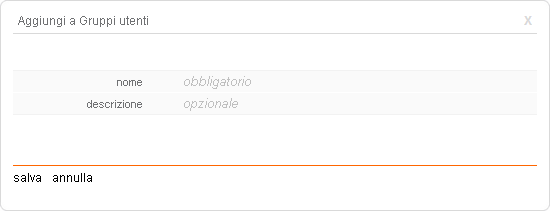
- Utenti Gli utenti sono utilizzati come sorgente del Proxy se è stata impostata la modalità Autenticazione utente (vedi “Attivare il servizio”). Possono essere inoltre utilizzati per l’accesso al pannello di controllo del Proxy in modalità Amministratore. Per creare un nuovo utente è necessario selezionare la voce di menu Aggiungi per aprire la finestra d‘inserimento.

Ogni utente è definito in base ad alcuni dati obbligatori quali:
indirizzo email (username), nome, cognome, password e ruolo, indicando se l’utente ha o meno i privilegi di Amministratore del Proxy e se appartiene a un Gruppo precedentemente definito. - Gruppi indirizzi IPConsente di raggruppare più indirizzi IP in un’unica sorgente, in modo da applicare una singola regola a più indirizzi IP contemporaneamente. Per creare un nuovo gruppo di indirizzi IP è sufficiente selezionare il tasto Aggiungi, definire un nome, un’eventuale descrizione del gruppo e salvare.
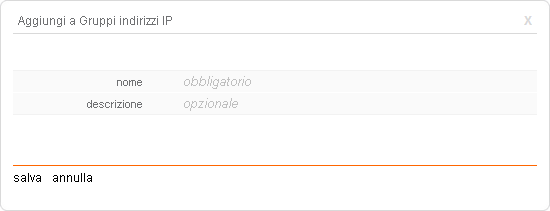
- Indirizzi IP Consente di definire una sorgente utile alle regole, composta da un indirizzo IP o da un range di indirizzi. È possibile indicare l’appartenenza a un Gruppo specifico precedentemente definito in Gruppi indirizzi IP.
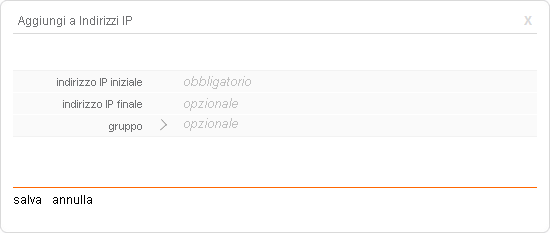
Per aggiungere una nuova regola è necessario accedere alla voce di menu Regole e scegliere
Domini o Contenuti, in base al tipo di destinazione previsto. Selezionare
Aggiungi per aprire la finestra di inserimento.
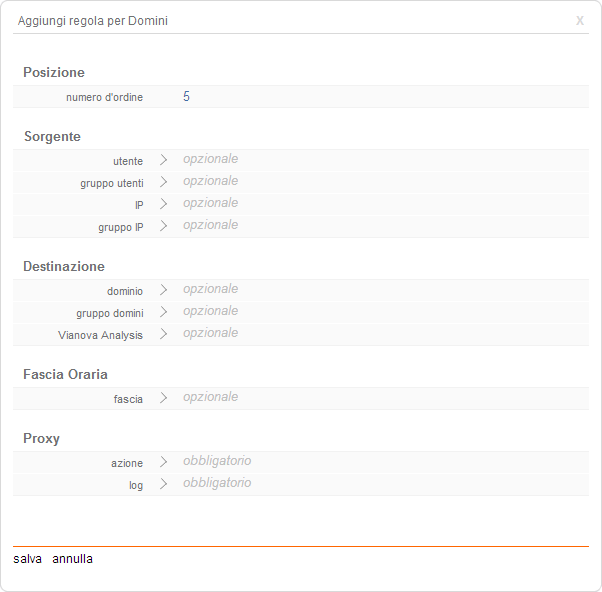
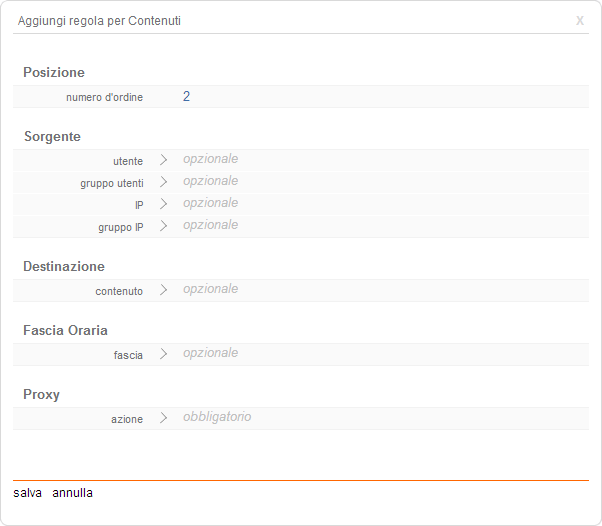
La finestra Aggiungi regola presenta le seguenti voci:
- Posizione Il numero d’ordine identifica la posizione della regola tra le stesse. L’ordine è sequenziale, pertanto una regola con numero d’ordine inferiore avrà priorità rispetto ad una con numero superiore. Ad esempio: Regola 1: tutta la rete non può accedere a internet Regola 2: Il PC con indirizzo IP 192.168.0.40 può accedere al solo sito
www.welcomeitalia.it Effetto: il PC, anche se autorizzato, non potrà accedere al sito www.welcomeitalia.it.
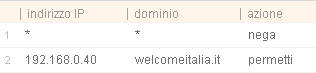
Invertendo l’ordine delle due regole si avrà, invece, il seguente effetto: il PC autorizzato potrà accedere a internet, ma solo per consultare il sito www.welcomeitalia.it.
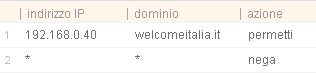
- Sorgente Le sorgenti identificano le entità cui applicare una regola. Queste possono essere di quattro tipi:
Utenti, Gruppi di Utenti, indirizzi IP o Gruppi di Indirizzi IP. Le sorgenti devono essere precedentemente definite nella sezione Sorgenti (vedi “Aggiungere una sorgente”). In assenza di una sorgente la regola sarà valida per tutti. - Destinazione Definisce le destinazioni che una sorgente può o non può raggiungere e si distinguono tra:
Contenuti, Domini e Gruppi di Domini. È possibile selezionare un dominio tra i risultati del servizio Vianova Analysis (vedi “Controllare le statistiche”). Le destinazioni devono essere precedentemente definite nella sezione
Destinazioni (vedi “Aggiungere una destinazione”). In assenza di una destinazione la regola sarà valida per tutti i siti. - Fascia oraria Definisce l’arco temporale in cui la regola ha effetto. Le fasce orarie devono essere precedentemente definite nella sezione Fasce orarie (vedi “Aggiungere una fascia oraria“). In assenza di alcuna fascia oraria la regola sarà sempre valida.
- Proxy Specifica l’azione che deve essere eseguita dal Proxy. Il campo Azione è obbligatorio. Nelle regole per domini l’azione si distingue tra Permetti e Nega, mentre nelle regole per contenuti è disponibile anche l’azione Avvisa. Impostando Avvisa il tentativo di accesso a un sito non autorizzato comporta la notifica del seguente messaggio:
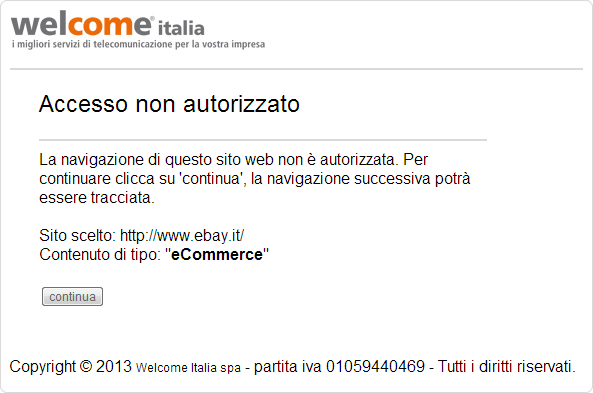
In ogni caso è consentito l’accesso al sito selezionando il pulsante Continua. La pagina risulterà liberamente accessibile per il periodo di tempo indicato nel campo Timeout contenuti all’interno della sezione Impostazioni, successivamente verrà mostrato il messaggio di avviso. - Log Questo campo è presente solo sulle regole per domini ed indica se il traffico identificato dalla singola regola deve essere registrato tra le statistiche del Proxy (vedi “Controllare le statistiche”).
Per attivare i log sulle regole per contenuti è necessario selezionare il campo Log contenuti all’interno della sezione Impostazioni.
L’accesso al Pannello di Controllo avviene tramite un qualunque web browser. È sufficiente digitare l’indirizzo IP del Proxy fornito, insieme alle credenziali di accesso, dal Servizio Clienti di Welcome Italia in fase di attivazione del servizio.È possibile creare accessi con privilegi diversi da quelli di amministratore.
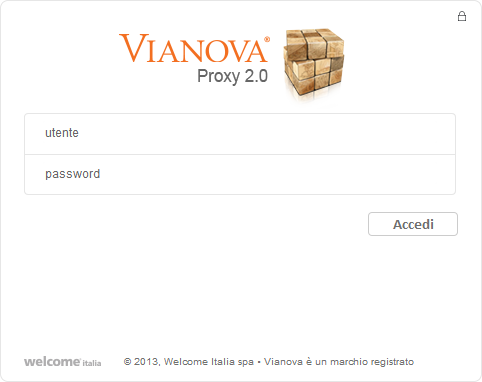
Dopo l’accesso, si visualizza il Pannello di Controllo.
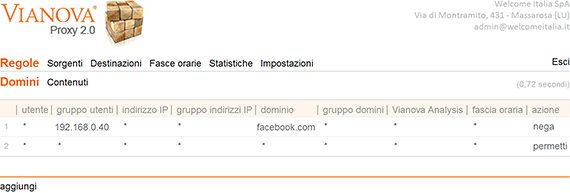
Il menu presenta le seguenti voci:
- Regole: contiene l’elenco delle regole di abilitazione/blocco alla navigazione. Ogni regola è composta da una sorgente, una Destinazione, una Fascia Oraria e un’azione da intraprendere (permetti, nega o avvisa). Le regole sono suddivise in base al tipo di destinazione: Domini e Contenuti;
- Sorgenti: identifica le entità a cui applicare una regola. Le sorgenti possono essere di quattro tipi: Utenti, Gruppi Utenti, Indirizzi IP e Gruppi Indirizzi IP;
- Destinazioni: definisce le destinazioni che una sorgente può o non può raggiungere. Le destinazioni si distinguono tra: Contenuti, Domini e Gruppi Domini;
- Fasce orarie: definisce gli orari nei quali eseguire le regole e vengono fissate con i parametri: giorni della settimana, ora di inizio e ora di fine;
- Statistiche: raccoglie le informazioni relative ai siti più visitati, indicando per ciascun dominio anche la durata complessiva di consultazione. Riproduce elenchi ordinabili e grafici su base oraria, giornalieria, settimanale e mensile per ogni singolo dominio visitato e aggregati;
- Impostazioni: contiene le impostazioni generali del servizio Proxy;
- Aiuto: conduce alle istruzioni e alle FAQ;
- Esci: abbandona il pannello di controllo.



























